Znajdowanie numeru seryjnego rysika Apple Pencil
Dowiedz się, gdzie znaleźć numer seryjny rysika Apple Pencil.
W ustawieniach iPada
Jeśli połączysz rysik Apple Pencil w parę z iPadem, numer seryjny można znaleźć w aplikacji Ustawienia.
Otwórz na iPadzie aplikację Ustawienia.
Stuknij opcję Ogólne > To urządzenie… > Apple Pencil.
Poszukaj pola Numer seryjny.
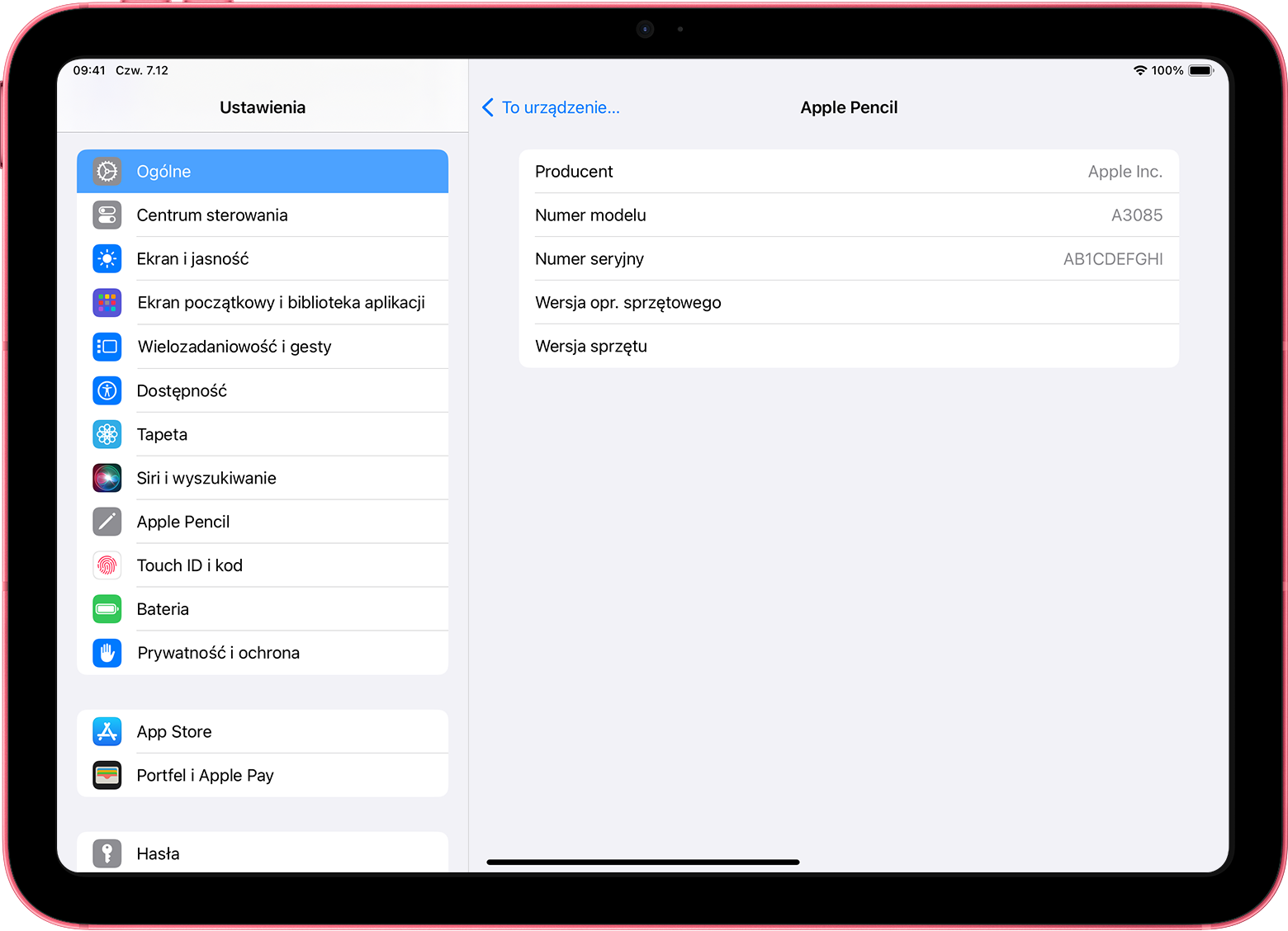
Na oryginalnym opakowaniu
Jeśli masz oryginalne opakowanie, numer seryjny znajdziesz obok kodu kreskowego.

Na rysiku Apple Pencil
Jeśli nie masz oryginalnego opakowania i nie możesz połączyć rysika Apple Pencil w parę z iPadem, numer seryjny możesz odczytać z samego rysika.
Apple Pencil Pro, Apple Pencil (2. generacji) i Apple Pencil (USB-C)
Zdejmij końcówkę z rysika Apple Pencil i odczytaj numer seryjny wygrawerowany na wnętrzu rysika.
Aby powiększyć numer seryjny, możesz użyć aplikacji Lupa na iPhonie lub iPadzie.

Apple Pencil (1. generacji)
Zdejmij nasadkę z rysika Apple Pencil i odczytaj numer seryjny wygrawerowany na złączu Lightning.

Potrzebujesz więcej pomocy?
Opowiedz nam więcej o tym, co się dzieje, a my zasugerujemy, co możesz zrobić dalej.
